word中怎麼讓文字都對齊?在使用Word的時候,不少人有這樣的煩惱:Word中的文字對齊不了,浪費了好多時間,還是弄不好那麼今天小編就來分享幾個好用的Word中文字對齊的方法,下面就一起來看看吧~,現在小編就來說說關于word中怎麼讓文字都對齊?下面内容希望能幫助到你,我們來一起看看吧!
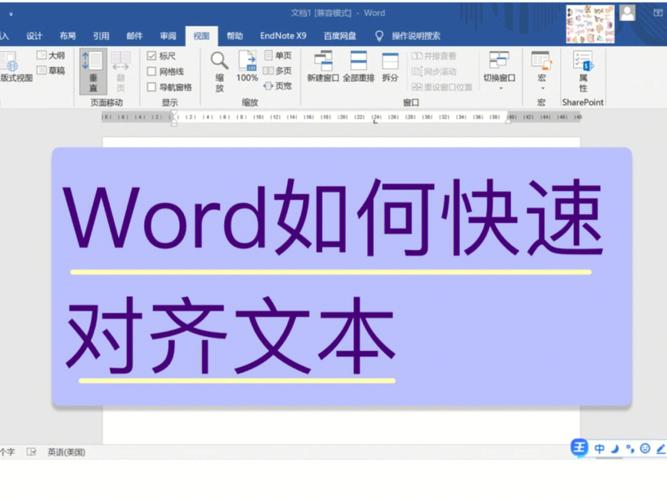
在使用Word的時候,不少人有這樣的煩惱:Word中的文字對齊不了,浪費了好多時間,還是弄不好。那麼今天小編就來分享幾個好用的Word中文字對齊的方法,下面就一起來看看吧~
一、簡單操作1.分散對齊法
Word中其實有一個【分散對齊】功能,利用這個功能,就能快速對齊Word中的文字了。具體的操作步驟如下:
點擊菜單欄中的【段落】,點擊【分散對齊】,然後【新文字寬度】調整為【4字符】,最後點擊【确定】就行了。
2.寬度調整法
想要快速對齊Word中的文字,其實還可以通過【調整寬度】來對齊。具體的操作步驟如下:
點擊菜單欄中的【段落】,點擊【中文版】,選擇【調整寬度】,調整為【4字符】,最後直接點擊【确定】就行啦。
二、高能操作1.TAB鍵對齊法
在我們的電腦鍵盤上有一個TAB鍵,可能很多人對這個鍵并不熟悉。其實它也可以用來對齊Word中的文字。具體操作步驟如下:
我們先選中所有要對齊的文字,然後點擊【段落】,點擊【制表位】,将【默認制表位】調整為【15 字符】,點擊【确定】,最後再按【TAB鍵】即可。
2.表格對齊法
我們還能通過表格來對齊Word中的文字呢!具體操作步驟如下:
選中文字後,點擊菜單欄中的【插入】,點擊【表格】,選擇【文本轉換成表格】,接下來設置好列數,點擊【确定】,再點擊【邊框】,最後選擇【無框線】即可。
OK,今天的分享就到這裡啦,上面這些Word中文字對齊的方法,大家都學會了嗎?快點用起來吧~如果你還知道其他好用的Word技巧,也歡迎分享出來,一起學習學習哦~
更多精彩资讯请关注tft每日頭條,我们将持续为您更新最新资讯!




